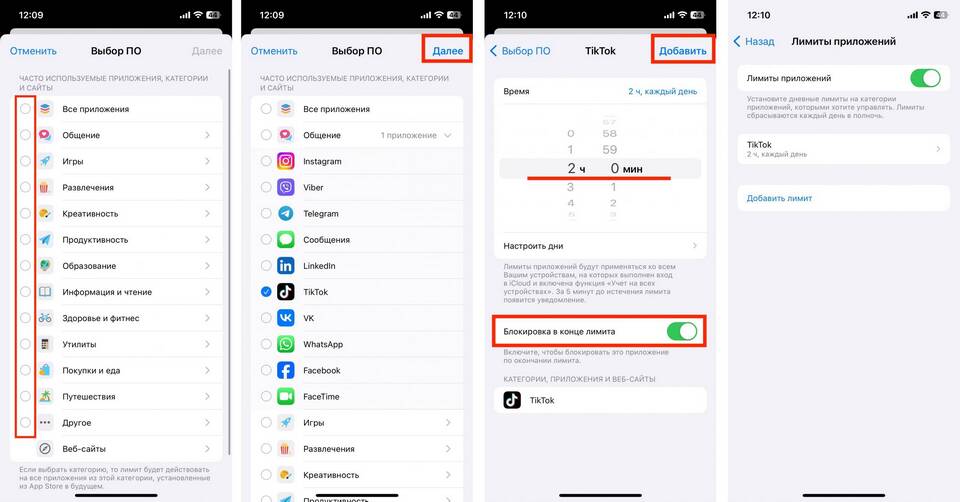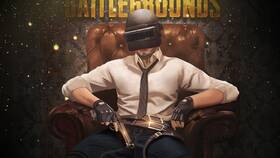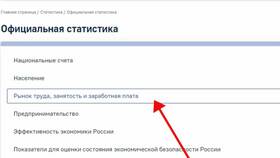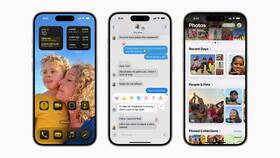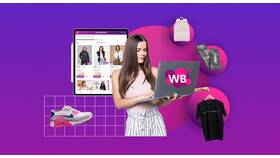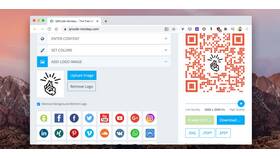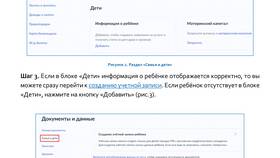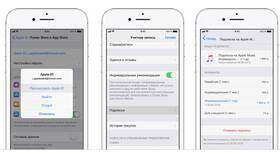Функции родительского контроля в iOS позволяют ограничивать использование устройства ребенком. Рассмотрим пошаговую настройку ограничений.
Содержание
Настройка экранного времени
- Откройте "Настройки" и выберите "Экранное время"
- Нажмите "Включить экранное время"
- Выберите "Это iPhone моего ребенка"
- Настройте пароль для родительского контроля (отличный от кода разблокировки)
Основные типы ограничений
| Тип ограничения | Где настроить |
| Лимит использования приложений | Экранное время → Лимиты приложений |
| Ограничение контента | Экранное время → Ограничения контента |
| Запрет покупок | Экранное время → Контент и конфиденциальность |
Настройка временных ограничений
Лимиты по времени
- Установите дневной лимит использования устройства
- Настройте расписание "Время сна" для блокировки в ночные часы
- Задайте разные лимиты для будних и выходных дней
Ограничения для приложений
- В разделе "Лимиты приложений" нажмите "Добавить лимит"
- Выберите категории или конкретные приложения
- Установите разрешенное время использования
- Сохраните изменения
Ограничение контента и покупок
| Функция | Как ограничить |
| Покупки в App Store | Запретить установку и покупки |
| Веб-контент | Ограничить взрослые сайты |
| Музыка и подкасты | Исключить контент для взрослых |
Дополнительные меры безопасности
- Включите "Запретить изменения" для настроек аккаунта
- Ограничьте доступ к настройкам конфиденциальности
- Заблокируйте возможность изменения пароля
- Отключите Siri в заблокированном состоянии
Управление через семейный доступ
Для удаленного управления:
- Настройте "Семейный доступ" в iCloud
- Добавьте ребенка в семейную группу
- Управляйте ограничениями со своего устройства
- Просматривайте отчеты об активности
Эти настройки помогут создать безопасную цифровую среду для ребенка, сохраняя контроль над использованием устройства.